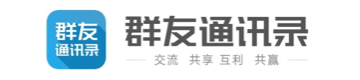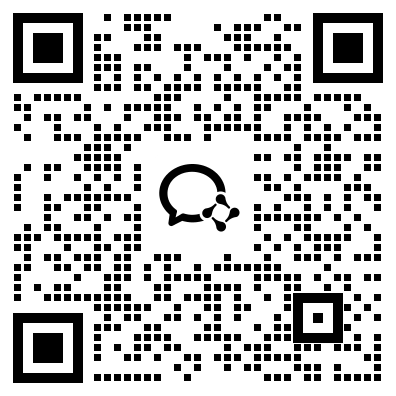在亚马逊平台上,变体(Variations)是指同一产品下的不同属性组合,如颜色、尺寸等。合理地管理变体不仅能够提升产品的曝光率,还能为顾客提供更多选择,增加销售机会。作为资深跨境卖家,掌握如何在亚马逊上合并变体是一个重要的技能。本文将详细介绍通过批量添加商品的表格和手动方式合并变体的步骤。
一、通过批量添加商品的表格合并变体
1. 库存——批量上传商品
首先,登录您的亚马逊卖家账户,进入“库存”菜单下的“批量上传商品”选项。这是开始合并变体流程的第一步。
2. 选择类目,下载表格
在“批量上传商品”页面中,选择您要合并变体的商品所属的类目。然后,系统会提供一个对应类目的上传模板。点击下载该模板,以便后续填写。
3. 选择高级模式之后点击“生成模板”
打开下载的模板文件,选择“高级模式”。在这种模式下,您可以更详细地编辑商品信息。点击“生成模板”以创建一个新的、适用于合并变体的表格。
4. 下载的template如何填写
在新的模板中,您需要填写商品的基本信息,如SKU、产品标题、描述、价格等。同时,您还需要填写与变体相关的信息。
5. Variation 如何填写
在表格的“Variation”部分,您需要填写以下信息:
– Parent SKU :父SKU通常是您主要商品的SKU,所有的变体都将关联到这个SKU。
– Relationship Type :选择“Variation”作为关系类型。
– Variation Theme :根据变体的属性选择主题,如“Color”、“Size”等。
– Update Delete :选择“Update”,表示您是要更新或添加变体,而不是删除。
– Variation Specifics :填写具体的变体属性值,如不同颜色的名称或尺寸的大小。
填写完毕后,保存表格,并按照亚马逊的要求上传。
二、手动合并变体
除了使用表格上传的方式,您还可以通过亚马逊后台手动合并变体。
操作步骤
1. 在亚马逊后台找到“库存”菜单下的“管理产品”选项。
2. 选择您想要合并变体的父商品。
3. 在商品详情页中找到“变体”选项卡。
4. 点击“添加变体”按钮,并按照提示填写变体的具体信息。
5. 确认无误后,提交变更。
注意事项
– 确保所有变体的信息准确无误,避免造成顾客混淆。
– 合并变体可能会影响现有产品的排名和评论,请谨慎操作。
– 如果变体较多,手动操作可能较为繁琐,此时使用表格上传会更加高效。
无论是通过批量添加商品的表格还是手动操作,合并变体都是一个需要细致操作的过程。作为资深跨境卖家,您应该根据自己的实际情况选择最合适的方法。正确的合并变体不仅能够提升商品的竞争力,还能为顾客提供更好的购物体验。记得在合并变体前后都要仔细检查商品信息,确保一切准确无误。